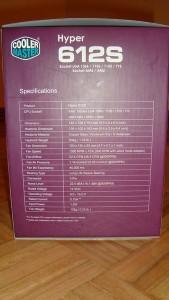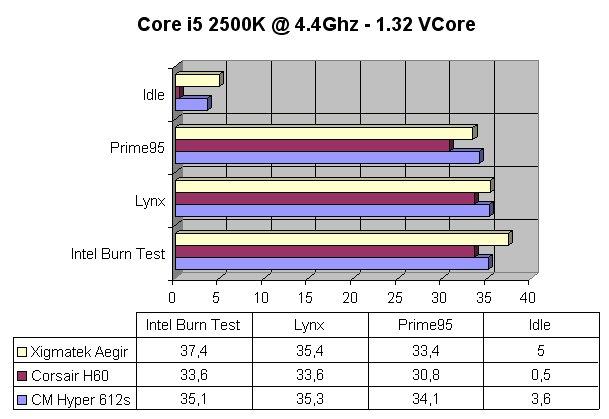A estas alturas ya todos sabemos que el tener nuestro procesador en un rango de temperaturas adecuado es algo primordial, no solo recomendable. No importa que no tengamos pensado hacer Overclock, no podemos permitir que nuestro procesador se sobrecaliente, dado que esto acortaría mucho su vida y produciría inestabilidad en el sistema.
A estas alturas ya todos sabemos que el tener nuestro procesador en un rango de temperaturas adecuado es algo primordial, no solo recomendable. No importa que no tengamos pensado hacer Overclock, no podemos permitir que nuestro procesador se sobrecaliente, dado que esto acortaría mucho su vida y produciría inestabilidad en el sistema.
Por ello, Cooler Master nos presenta un nuevo disipador de gama media, el Cooler Master Hyper 612s, un disipador apto para todos los bolsillos y que presenta un rendimiento más que decente para sistemas de gama media-alta.
CARACTERÍSTICAS TÉCNICAS.
Sacadas de la página web de Cooler Master.
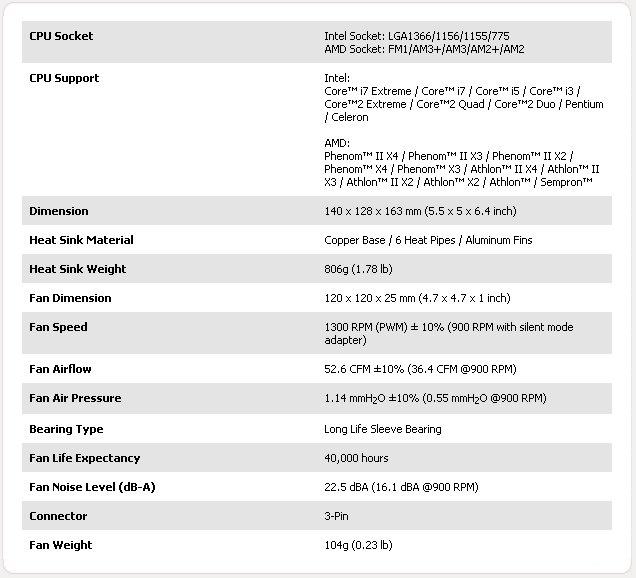
Aparte de la compatibilidad con todos los sockets del mercado, hay que reseñar que estamos ante un disipador bastante pesado de 806 gramos, al que si le ponemos dos ventiladores (2x104g) tendremos un mastodonte de más de 1 Kg de peso sobre nuestra placa base. El Hyper 612s cuenta con 6 heatpipes de cobre que hacen contacto directo con el procesador para optimizar la transferencia de calor, el cual será distribuído a través de las láminas de aluminio. El ventilador incluído tiene un tamaño de 12cm, y presume de hacer solo 22.5 dBA de ruido a una velocidad de 1300rpm. Me resulta curioso que Cooler Master diga en estas características que es un ventilador PWM, pero luego deja claro que tiene 3 pines, pero eso lo veremos más adelante en este análisis. Ahora vamos a ver el aspecto que tiene el disipador y su embalaje.
ANÁLISIS EXTERNO.
El Cooler Master Hyper 612s viene embalado en una caja de cartón de un tamaño considerable. En la cara principal podemos ver una fotografía del disipador con su ventilador a todo color.
En ambas caras laterales encontramos las características técnicas y las principales características.
Al abrir la caja, lo primero que encontramos es una caja de cartón blanco, en cuyo interior se encuentran todos los accesorios necesarios para el montaje en cualquier tipo de socket, así como sendas guías para hacerlo.
Al abrir la cajita nos encontramos dos bolsas de plástico. En una de ellas están todos los accesorios necesarios para el montaje en los diversos sockets, así como dos brackets de instalación para un ventilador adicional. En la otra bolsita encontramos toda la tornillería y un pequeño tubo de pasta térmica.
Vamos a ver los accesorios. En la siguiente imagen podemos encontrar el cable reductor de voltaje (el cual no es más que un cable normal al que le han añadido una resistencia), para poner el ventilador funcionando a 900 rpm (silent mode). Hay que decir que el ventilador NO es PWM (evidente, dado que solo tiene 3 pines), por lo que si no lo conectamos a un rehobús, funcionará siempre a 1300 rpm o a 900 si le conectamos este cable, a no ser que nuestra placa base sea capaz de regular las rpm del ventilador mediante voltaje.
Los dos brackets de sujeción para instalar un ventilador de 120mm adicional. Es un detalle que Cooler Master haya incluído este accesorio.
El backplate que soportará todo el peso del conjunto para evitar que el pesado disipador dañe la placa base. Como podemos ver cuenta con una gran cantidad de agujeros para ser compatible con los diferentes sockets.
Piezas de retención de AMD e Intel.
Piezas adicionales necesarias para anclar el disipador en sockets AMD.
Tubo de pasta térmica de Cooler Master.
Piezas de goma antivibraciones que podremos instalar en un ventilador adicional.
Y para terminar con los accesorios, la tornillería. A la izquierda del todo podemos ver un accesorio que servirá para poder apretar las tuercas con un destornillador convencional.
Vamos a ver el disipador y su ventilador. Aquí podemos verlo con su protección antigolpes.
Y aquí ya completamente fuera de la caja, con el ventilador montado (viene así). Como vemos tiene un tamaño considerable.
Vista desde arriba. Podemos ver la alineación de los 6 heatpipes y el logo de Cooler master en el centro.
En esta vista por la cara opuesta a la del ventilador podemos ver claramente el recorrido de las 6 heatpipes a través de las láminas de aluminio, las cuales tienen una separación sensiblemente más grande que la de los demás disipadores de la marca para favorecer un mejor flujo de aire a menores revoluciones. También podemos ver que Cooler Master ha puesto un pequeño disipador pegado a la cara de contacto del disipador para arañarle unas décimas de temperatura al procesador.
En la parte de abajo podemos ver la superficie de contacto con el procesador, fabricada en cobre. No tiene efecto espejo ni está niquelada, por lo que habrá que tener cuidado con la corrosión si hacemos múltiples instalaciones.
De perfil. Aquí podemos observar la gran anchura del disipador.
En la parte de arriba, las dos últimas láminas tienen forma diferente al resto. Están abombadas por los lados y han sido cortadas en el centro. No entiendo muy bien si esto tiene alguna función o es simplemente estética. En esta misma foto también podemos ver el anclaje del ventilador al disipador, el cual se hace con una simple pestaña.
Vamos a ver el ventilador. Cuenta con 7 aspas de forma ondulada para generar un alto flujo de aire y producir poco ruido. Como dijimos antes, el conector es de 3 pines, y el cable viene recubierto de plástico, pero no mallado.
En esta vista trasera podemos ver que el ventilador se ancla al disipador por medio de 4 pestañitas.
Una vez visto el conjunto y sus accesorios, vamos a comprobar si el montaje es o no complicado.
MONTAJE.
Para el montaje de este disipador, decidí hacerlo sin sacar la placa base de la caja, dado que ésta tiene un amplio espacio trasero para poder manipular el backplate. Lo primero de todo es quitar el disipador que pudiéramos tener antes y limpiar el procesador de pasta térmica.
Ahora hay que preparar el disipador. Primero se le quita el plástico protector a la base. Me di cuenta al hacerlo de que quedaron bastantes residuos del adhesivo de la pegatina, por lo que tuve que limpiarlo bien con alcohol para eliminar estos restos.
El siguiente paso es instalar los accesorios relativos al socket que vayamos a utilizar. En mi caso, mi socket es el 1155, así que instalé los de Intel.
Detalle. Se atornillan con tornillos de estrella normales.
Lo siguiente que hay que hacer es aplicar pasta térmica al procesador. Como véis, yo aplico una finísima capa nada más, extendida uniformemente por toda la superficie.
Ahora viene lo complicado. Hay que colocar el backplate por detrás, insertar el disipador por delante de manera que los anclajes de Intel entren por los agujeros de la placa y que coincidan con los del backplate, y ponerle las tuercas por detrás. Este proceso es tan complicado que dudo mucho que me hubiera resultado más fácil habiendo quitado la placa base de la caja. La verdad es que necesitas tener tres manos para hacerlo. Finalmente lo conseguí, aunque tuve que pegar el backplate por detrás con cinta aislante para dejarlo inmóvil y así, con una mano sujetaba el disipador y con la otra le ponía las tuercas.
Detalle del accesorio para atornillar las tuercas.
Tuercas ya apretadas.
Por fin, aquí tenemos el disipador ya montado.
Ningún problema con memorias RAM de disipadores medianos. Incluso con el ventilador puesto, no se tocan. Con memorias de disipadores altos sí que habría problemas con el ventilador del disipador.
Por la parte de arriba también sobra bastante espacio.
Y por la parte de detrás tampoco hay ningún problema. A pesar de ser un disipador bastante grande no da ningún problema con el resto de componentes.
Con el ventilador instalado (el cual tiene el sistema de anclaje más sencillo con el que me he topado nunca, un 10 para Cooler Master en este aspecto. Solo hay que alinearlo y apretar, y las cuatro patillas lo mantienen perfectamente firme).
Como comenté antes, ningun problema con los disipadores de tamaño medio de las memorias RAM.
Para instalar un segundo ventilador, solo hay que atornillar las piezas que incluye Cooler Master, añadirle las gomas antivibración, y anclarlo igual que el otro. En mi caso utilicé el ventilador Scythe PWM de 120mm que viene con el Scythe Mugen 2 Rev.B, dado que tiene las mismas revoluciones máximas que el que incluye Cooler Master.
Las gomas antivibración.
Una vez hecho esto, podemos insertarlo igual que el otro ventilador. Repito, es solo alinearlo y empujar hasta que las patillas hagan «clic». El sistema de anclaje a disipador más sencillo con el que me he topado hasta ahora.
Así queda finalmente instalado en mi sistema.
El proceso de instalación me llevó casi 1 hora, dado lo complicado que fue el poder anclarlo a la placa base. Pero bueno, una vez finalizado el montaje, vamos a someterlo a estrés a ver si ha merecido la pena el complicado montaje.
TESTEO.
El equipo empleado para realizar las pruebas de temperatura ha sido el siguiente:
– Intel Core i5 2500K
– ASUS Sabertooth P67 B3.
– 4×2 GB G.Skill Ripjaws 1600Mhz 7-8-7-24.
– Cooler Master Silent Pro Gold 700W.
– G.Skill Phoenix Pro 60Gb SSD.
– 2x XFX Radeon HD 6870 1Gb Black Edition en CrossFire.
– Seagate Barracuda 7200.12 500 Gb + 2x1TB en RAID1.
– CM Storm Enforcer (2 ventiladores de 200mm, uno delante metiendo aire, otro arriba sacándolo, mas un BeQuiet! SilentWings USC de 120mm en la parte trasera sacando aire).
Las pruebas de temperatura se han realizado con la caja cerrada y con una temperatura ambiente de 26.6ºC, aunque la medida que mostramos en las gráficas es el Delta de temperatura (es decir, temperatura medida menos la temperatura ambiente), para que el dato mostrado sea el incremento de temperatura en sí, de manera que la temperatura ambiente no influya en la medición. Para medir la temperatura de los núcleos se ha utilizado Aida64 Extreme Edition y se ha tomado como dato la temperatura del core que más se calienta de los 4 que tiene el procesador.
Asímismo se han realizado pruebas con el procesador en 3 niveles de Overclock:
– 3,2 Ghz (3,7Ghz Turbo) con todos los valores en stock.
– 4.4 Ghz con 1.32V de VCore.
– 4,9 Ghz con 1.42V de VCore.
Además, se ha probado el Cooler Master Hyper 612s en las siguientes configuraciones:
– Con un solo ventilador (el de serie).
– Con dos ventiladores (añadiendo el Scythe).
– En Pasivo (sin ventiladores).
La medición en Idle se ha realizado tras 20 minutos de reposo total, mientras que la medición en Load se ha hecho estresando el procesador con Intel Burn Test 2.5.1. Estos han sido los resultados (recordad que cuanto menor sea el valor, mejor. Los datos están medidos en grados centígrados):
Procesador en stock (3.7Ghz turbocore, voltaje en automático).
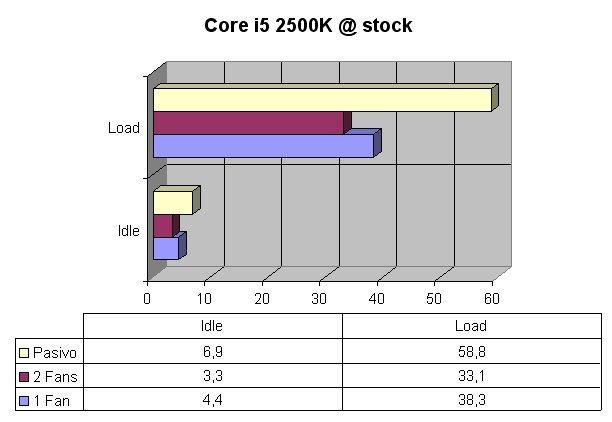 Como podemos ver, el Cooler Master Hyper 612s es capaz de refrigerar el sistema con los valores de fábrica incluso sin ventiladores. Aunque la temperatura en Load es un poco elevada, hay que tener en cuenta que estamos estresando el procesador al máximo y normalmente nunca alcanzará tal temperatura.
Como podemos ver, el Cooler Master Hyper 612s es capaz de refrigerar el sistema con los valores de fábrica incluso sin ventiladores. Aunque la temperatura en Load es un poco elevada, hay que tener en cuenta que estamos estresando el procesador al máximo y normalmente nunca alcanzará tal temperatura.
Procesador a 4.4 Ghz (1.32V de VCore):
Esta es la hora de la verdad. El disipador no ha sido capaz de refrigerar adecuadamente el procesador de manera pasiva. No hay dato de LOAD porque cuando llegó a los 85ºC (el límite del procesador) tuve que parar el test. No obstante, con la configuración de 2 ventiladores el Cooler Master Hyper 612s ha obtenido una delta de 35,3ºC, nada mal para un disipador de gama media.
Procesador a 4.9 Ghz (1.42V de VCore):
 Habiendo aumentado la velocidad del procesador a 4,9 Ghz, y más importante todavía, subiendo 0,1V el voltaje del procesador, la cosa cambia bastante. El Cooler Master Hyper 612s no es capaz de refrigerar la masiva cantidad de calor que genera el procesador, estando incluso con 2 ventiladores al límite de la temperatura máxima del mismo.
Habiendo aumentado la velocidad del procesador a 4,9 Ghz, y más importante todavía, subiendo 0,1V el voltaje del procesador, la cosa cambia bastante. El Cooler Master Hyper 612s no es capaz de refrigerar la masiva cantidad de calor que genera el procesador, estando incluso con 2 ventiladores al límite de la temperatura máxima del mismo.
Vamos a ver una comparativa utilizando diferentes aplicaciones para estresar el procesador, del Cooler Master Hyper 612s comparado con un Xigmatek Aegir y un Corsair H60. Los tres disipadores con 2 ventiladores en configuración push-pull y con el procesador a 4,4Ghz y 1.32V de VCore (la configuración de Overclock que tengo para un uso 24×7 del ordenador).
Aquí podemos ver que está a la misma altura más o menos que el Xigmatek Aegir, aunque una cosa sí he notado mientras utilizaba el Cooler Master Hyper 612s, y es que la temperatura «media» es bastante más elevada que con los otros disipadores. Quiero decir, que las temperaturas reflejadas en las gráficas son las temperaturas máximas y mínimas. Con temperatura media quiero decir la temperatura a la que por ejemplo se mantiene el procesador mientras juego. Por ejemplo, jugando al League of Legends, la temperatura con el Corsair H60 se mantiene entre los 44 y los 47ºC (con unos 29 de temperatura ambiente), pero con el CM Hyper 612s es de entre 49 y 54ºC.
SONORIDAD.
En cuanto a la sonoridad, ninguna pega. El ventilador es muy silencioso incluso dejándolo al máximo (unas 1300 rpm).
CONCLUSIÓN.
El Cooler Master Hyper 612s es un buen disipador para sistemas de gama media, pero se queda corto para sistemas de gama media-alta y alta, o incluso sistemas de gama media con overclocks severos. No obstante, refrigera adecuadamente mi Core i5 2500K con los valores en stock de manera pasiva, por lo que si te has comprado un procesador con un consumo similar (unos 95W) y no tienes pensado hacer Overclock, es una buena opción para tu sistema.
PROS:
– Buen rendimiento térmico para sistemas de gama media.
– Permite instalación de memorias con disipadores medios.
– Muy silencioso.
– Instalación de los ventiladores extremadamente sencilla.
– Buena calidad de los materiales.
– Incluye soportes para un segundo ventilador.
– Puede funcionar de manera pasiva.
CONTRAS:
– Tediosa instalación.
– Lo veo un poco grande y demasiado pesado.
Por ello, el Cooler Master Hyper 612S se hace acreedor de nuestro galardón de plata.

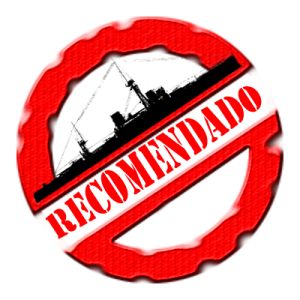 Queremos dar las gracias a Cooler Master por habernos proporcionado la muestra para este análisis.
Queremos dar las gracias a Cooler Master por habernos proporcionado la muestra para este análisis.